 打印本文
打印本文  关闭窗口
关闭窗口 您是否现在还在家中忍受网络布线的烦恼,让贴有“Centrion”LOGO 的本本为找到一根网线而欢呼雀跃?从今天开始,一切的埋怨都将成为历史,今天小编就以一位玩家的身份,抛开那些复杂的、对我们普通用户来说不切实际的“专业测试”,从零开始,搭建只属于自己的家庭无线网络,实现以前不可能实现的功能,成为眼下时髦的WiFi一族。

不要以为无线网络是个很高科技的东西,其实早在50年前的第二次世界大战期间,美国陆军就已开始采用无线电波传输数据资料。由于这项无线电传输技术采用了高强度的加密方式,因此在当时获得了美军和盟军的广泛支持。与此同时,这项技术的运用也让许多研究者得到了灵感。到1971年时,夏威夷大学(University of Hawaii)的几名研究员创造了第一个基于“封包式”技术的无线电网络。这个被称为ALOHNET的网络已经具备了无线局域网的雏形,它由7台计算机、并采用双向星型拓扑结构组成,横跨了夏威夷整个岛屿,中心计算机则放置在瓦胡岛(Oahu Island)上,至此,无线局域网正式诞生。
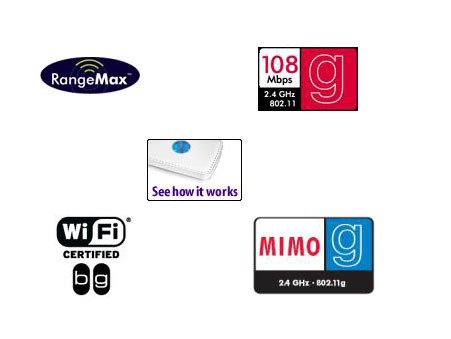
到了近代,伴随着以太局域网的迅猛发展,无线局域网以其安装简便、使用灵活等优点赢得了特定市场的认可。规范和统一无线局域网标准的IEEE 802.11委员会在1990年10月成立,并于1997年6月制定了具有里程碑性的无线局域网标准——IEEE 802.11。
通信网络随着INTERNET的飞速发展, 从传统的布线网络发展到了无线网络,作为无线网络之一的无线局域网WLAN(Wireless Local Area Network),满足了人们实现移动办公的梦想,为我们创造了一个丰富多彩的自由天空。
WLAN(无线局域网)技术是目前应用最广,也是最有前途一种无线连接技术。从它的名字可以看出,它并不是真正的无线互联网连接技术,而只是局域网的无线连接。所以,如果单机要实现无线上网,就必须拿自己的笔记本在具有无线网络覆盖的热点(AP)中,如由ISP提供无线热点的宾馆、机场、咖啡厅、学校等。对于用户个人来说,买个无线路由器在家里架设无线网络,就可以摆脱网线的束缚了。
AP其实是一个简称,说的更通俗点,无线局域网就是一条我们看不见的、虚拟的网线,把我们的电脑联入网络。这种WLAN无线上网是以"有线+无线"的方式进行的,即互联网入口是通过有线方式连接的,如ADSL、HFC、FTT+LAN等宽带连接,甚至是普通的Modem拔号。它是通过共享有线互联网连接无线AP上网的。
接着,让我们来认识一下Wi-Fi。就目前的情况来看,Wi-Fi已被公认为WLAN的代名词。但要注意的是,这二者之间有着根本的差异:Wi-Fi是一种无线局域网产品的认证标准;而WLAN则是无线局域网的技术标准,二者都保持着同步更新的状态。

Wi-Fi的英文全称为“Wireless Fidelity”,即“无线相容性认证”。之所以说它是一种认证标准,是因为它并不是只针对某一WLAN规范的技术标准。例如,IEEE 802.11b是较早出台的无线局域网技术标准,因此当时人们就把IEEE 802.11b标准等同于Wi-Fi。但随着无线技术标准的多样化,Wi-Fi的内涵也就相应地发生了变化,因为它针对的是整个WLAN领域。
了解什么是WLAN、什么是WiFi之后,要在自己的家里实现无线上网的话在硬件方面我们需要有哪些准备呢?
在迅驰进入中国之前,无线局域网几乎就是天方夜谭,但也没见哪家公司、网吧或者家庭用户组网出现问题,毕竟有线局域网的功能与无线网没什么区别。
虽然我们说组建无线局域网很简单,但对于大多数没有接触过网络产品的消费者来说,这个台阶还是很难迈过,毕竟在对新鲜事物不了解的时候,人们往往存在一定的恐惧心理。
其实很简单,组成无线局域网的设备就是两个,一个是无线发射装置、一个是无线接收装置。

目前无线发射端主要有两种设备,一为无线路由,一为无线AP。前者在提供无线连接的同时,还提供等同于有线路由器的功能(一般为4个LAN口);后者则只有无线功能。虽然前者功能更多一些,但单一的无线AP却往往更加昂贵,所以家用的话,只需要关注无线路由器就可以了。
无线路由器由于采用相同标准,所以选购只需根据自己喜好便可。
无线接收装置就是我们现在经常在迅驰机型里听见的无线网卡。
但是目前无线网卡有很多种类,按照接口标准来分,主要有4种类型,分别为USB、PCMCIA、PCI、Mini PCI,这些网卡该如何选择呢?
Mini PCI:这种网卡是迅驰笔记本标配的,很少在市场上单独出现,但价格比较便宜。此类网卡只适用于带有Mini PCI接口并带有天线的笔记本。经过实践,其实际效果也相当出色。

PCI。很明显,这种网卡专为台式机设计,标准PCI接口,任何台式机都能安装。不过,由于台式机机箱一般放在地上,而无线路由器往往在桌上,PCI网卡不易调整方位,容易造成信号衰减。

PCMCIA。标准笔记本接口卡,可以方便接入,不过相对于Mini PCI来说,PCMCIA无线网卡成本更高。此类网卡适合于不支持Mini PCI网卡的老款笔记本。

USB。应用最广泛的通用接口,可以使用于台式机或者笔记本。由于其体积仅为U盘大小,接到USB延长线上以后,可以自由调整位置,以便使信号保持最强。不过USB网卡价格相对昂贵。

4种不同形式的网卡,提供相同的功能,但如果选择不好,肯定会带来困扰。如果您是迅驰笔记本用户,那根本无须购买网卡;如果您买的是“迅驰架构”笔记本,那么最好的方法是到市场找一块Mini PCI无线网卡;如果您的台式机摆放位置与无线路由器之间没有过多障碍物阻挡,PCI无线网卡合适;如果您的居住环境比较复杂,再去考虑USB;至于PCMCIA,我觉得只有老式笔记本用户,或者最怕麻烦的人才该去买。
路由器买回来之后怎么配置是人们所关心的问题,其实配置无线网络很简单,不要以为多了个“无线”两字问题就复杂化了,配置无线路由器和配置有线路由器差不多,只是个别地方需要注意一下,只要几分钟就能轻松搞定。下面就让小编我来教您如何搭键。
买回AP以后,首先要做的是摆位。无线网络速率受距离和障碍物影响明显,作为中心节点的AP最好要在物理位置上居中,并且与各屋空间都没有阻隔,比如摆在客厅,如果是复式结构或者别墅则可以考虑加装增益天线。
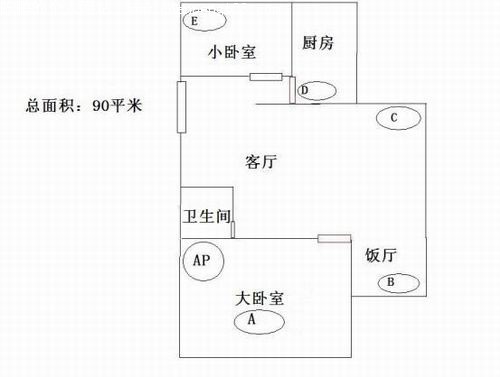
找到合适的位置摆放完毕之后,就到了配置时间了。每个符合TCP/IP协议接入网络的设备都有其自身的IP地址,无线路由器自然也不例外。一般AP都会有自身固定的局域网内IP地址,这一设计也方便了我们通过访问这一IP地址来配置和进行无线路由器的各项测试。 当然,不同品牌型号的无线路由器的IP地址不尽相同,具体可以参考AP的说明书。另外需要注意必须使与之连接的网卡处于同一IP网段。比如无线路由器默认的IP地址为192.168.254.254,则网卡IP就可以指定为192.168.254.XXX网段上的任何地址。,一般路由器都支持DHCP IP 地址分配,我们选择自动获得即可。
下面就以市场上比较热卖的TP-Link 54M无线路由器TL-WR541G+为例,为大家演示一下家庭无线网络的配置情况。
首先,给无线路由器通上电,把你的无线网卡也打开,如果是XP SP2操作系统的朋友就方便多了,点击一下搜索附近的无线网络,找到了AP之后,选择连接,提示连接上并且分配到地址IP之后。打开Web浏览器,在地址栏中打入无线路由器的地址。
这款TP-Link的默认IP地址为192.168.1.1,那么我们就在IE地址栏里面输入:192.168.1.1,此时系统会要求输入登录密码。一般而言,该密码可以在产品的说明书上查询到。这款产品用户名和密码都为:admin。输入之后,我们就可以看到路由器的WEB配置界面了(点击图片可放大)。

对于一个新的没有设置过的路由器,有的还会出现设置向导(Setup Wizard)。在诸如名为Connection Configuration的页面。这里,我们选择:设置向导进行快速设置。
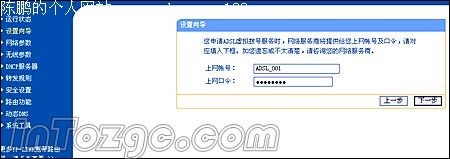
我们可以选定宽带网的类型,一般ADSL选择via PPP over Ethernet,而Cable或者FTTB选择via DHCP。如果ISP需要输入用户名和密码,我们可以在下面的相应位置输入,并且将Timeout设定为120s左右。随后我们可以将无线路由器的ESSID 默认值设定为WLAN,设置完成后进入下一步。

宽带的帐号里面的用户名和密码输入之后,我们基本上就完成了配置,下面选择开启的无线模式,您也可以关闭无线,把无线路由当作有线使用,当然一般人不会那么做的。最后不要忘记点击Save按钮保存。

无线客户端的其他配置非常的简单,以往恼人的网络设置都可以通通抛开。在控制面板的网络属性中打开无线网卡的TCP/IP属性,然后将IP地址设定为自动,DNS也设成自动,此时无线网卡可以自动分配到IP地址,并接入Internet。
使用注意事项
1、一般来讲,因为都在统一的802.11X标准下,所有的无线网卡和无线AP都基本不会有兼容性问题,不过为了稳定性起见,对于要求比较高的场合还是建议使用同一个牌子的AP和无线适配器。
2、钢筋混凝土结构的承重墙对无线信号的阻碍极强。如果是复式结构住宅或者别墅考虑布置无线网络,每层都配置AP看来是绝对必须了。在实际应用中,室内AP的覆盖范围最多可能只能到30米左右。
3、802.11b实际使用速率仅有标称值的40%左右,换算出来每秒的数据传输速度约是600KB,如果再设置为64位WEP加密传送速率还会进一步下降。所以使用时更要注意抗干扰,远离微波炉,蓝牙设备等干扰源。
软硬兼施BT下好
BT下载慢的问题一直困扰着大家,不过一些单机上网的朋友却很少碰到,这是为什么呢?因为那些共享上网的用户是通过路由器与外网相连,用户端所得到的IP地址并不是真实的IP,而是通过路由器分配的,下载BT时,互联网上的其他机器不能直接与你联系,需要通过路由器的地址转换,因此速度大为降低,不要以为使用了无线路由器之后不会出现此种情况。
那么如何解决呢?最常用的方法有两个,一个是使用更加先进的BT下载软件,一种是在路由器里进行端口映射,为了达到最好的效果,我们两种方法同时使用,下面就教大家如何设置。
使用先进的下载软件
关于BT软件,我想大家应该都或多或少的了解一些吧。前不久著名的BT下载软件Bitcomet升级到版本0.59(目前最新版本好像是0.62)。这次的升级与以往不同,它包含着里程碑式的改变——其开始“支持连入公用DHT网络,实现无Tracker下载”。
DHT全称叫分布式哈希表(Distributed Hash Table),是一种分布式存储方法。在不需要服务器的情况下,每个客户端负责一个小范围的路由,并负责存储一小部分数据,从而实现整个DHT网络的寻址和存储。新版BitComet允许同行连接DHT网络和Tracker,也就是说在完全不连上Tracker服务器的情况下,也可以很好的下载,因为它可以在DHT网络中寻找下载同一文件的其他用户。
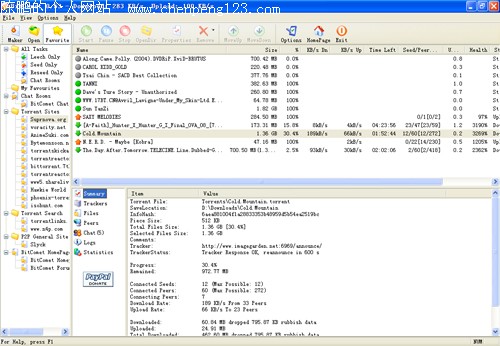
形象地,我们可以把整个DHT网络想象成一个大城市,那么每个客户端,就好比城市里各个角落的地图,上面绘制了附近区域的地形情况,把这些地图一汇总,城市的全貌就出来了。
默认情况下,无须做任何设置BitComet即可自动连接并使用DHT网络。启动软件,它会使用和TCP端口号相同的UDP端口进行DHT网络连接。
硬件也要设置好
1、准备工作:获得默认网关的地址、用户名及密码。在做端口映射之前,请大家详细的看说明书,特别是有关NAT方面的设置。这样会让你少走很多弯路,也许很有可能你在看完说明书就已经找到的解决问题的方法。有一点需要说明的是,很多附带的说明书都比较粗略的提到这方面的信息,这就需要你到该产品的主页上去找了。
以小编的亲身体会,采用virtual server(虚拟服务器)设置比NAT设置效果更好,而且非常简单。在这里比较推荐大家用virtual server(虚拟服务器)进行设置。方法如下:
在IE(Internet Explorer)中输入你的默认网关地址,比如小编这个无线路由的默认IP是:192.168.254.254,通过用户名和密码进入,便开始了端口映射的设置。
2、进入Virtual Server页面,比较简单,详细请看图。

3、打开你的 BT下载软件,找到所使用的端口,在Virtual Server选项的下选择你机器的IP地址,比如我BT软件使用的端口是:1661,则在TCP选项上都填入1661,在服务栏中增加了一个BT服务,然后点击“ADD”增加一个服务。
4、最后记着Save setting(保存设置)
设置成功后,你在BitComet可以看到用户列表里面的连接大部分显示为“远程”,这说明设置成功了,如果全部为“本地”的话,还要仔细检查一下哪里没有设置正确。
不过,采用Virtual Server方法后,会有一个端口向外部敞开,容易受到攻击,大家最好采用防火墙做好防护工作。
选择合适的设备FTP服务器也可无线
使用文件传输协议(FTP)来通过网络在计算机之间传输文件是很普遍的一种方法。像我们一些家庭用户,常常有许多音乐、照片和电影之类的文件需要共享,这时空间的有效利用旧显得很重要了,利用无线有些无线路由器所带的功能,我们就可以轻松架设FTP服务器了。
你所需要的只是一个可以支持USB移动硬盘扩展功能的无线路由器或者无线移动硬盘,架设方法如下:
首先,你需要一个支持网络连接存储功能的无线路由器,其次在选择一款移动硬盘(我们常见的那种就可以)。下面我们就以华硕的WL-500G Deluxe为例,现场架设一台无线FTP服务器。

将移动 硬盘插入,路由器背后的USB插孔。



在IE地址栏里输入路由器的管理地址,打开管理界面,选择USB应用程序选项,在FTP服务器里进行设置,选择启用FTP服务器,进行端口设置以及最大连入用户数等一系列的设置。
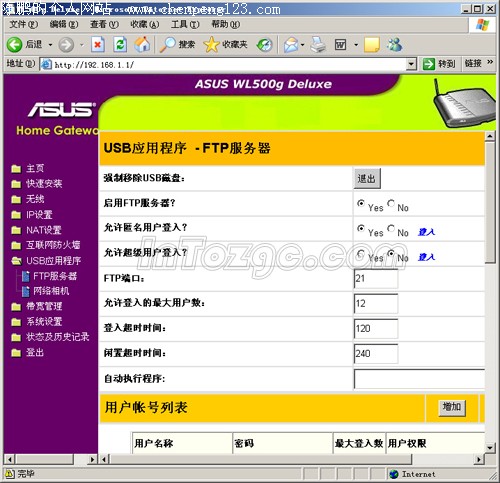
然后我们就可以在计算机上登陆FTP服务器了,在地址栏里输入:FTP://192.168.1.1:21(后面表示的是FTP服务的端口号),回车之后,我们就可以看到硬盘上的文件了,我们就可以自由的拷贝和上传文件。

此外,如果你的计算机里安装了其他支持FTP下载软件(如:FlashGet),也可以方便的进行下载:
打开网际快车,在工具栏上选择站点资源浏览器,在地址栏里输入FTP://192.168.1.1:21 ,回车之后我们就可以进行下载了,和我们常用的远程下载差不多。
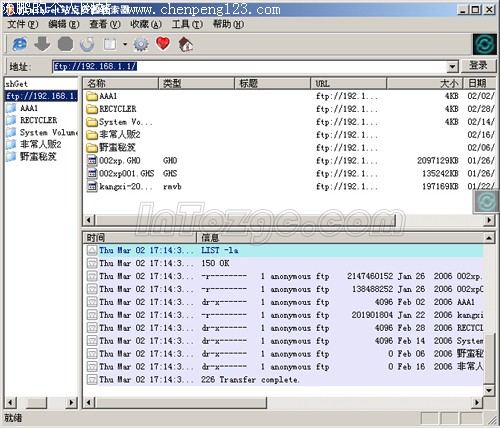

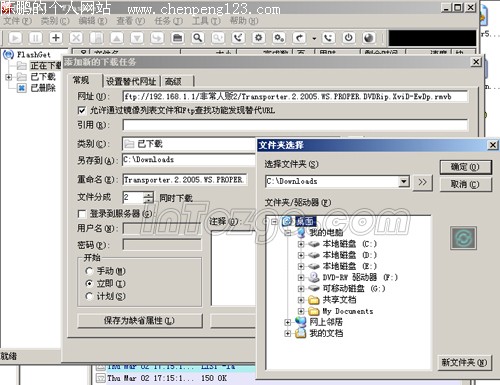
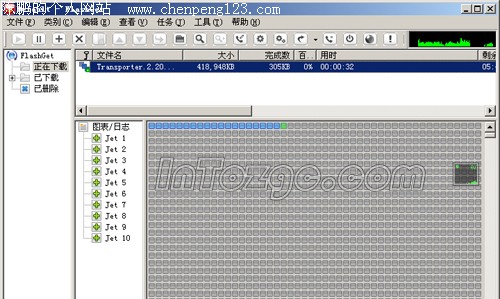
怎么样?无线网络可以满足和传统有线网络一样的功能,在易用性上一也表现的不错。
2004年初,WAPI与Wi-Fi的标准之争甚嚣尘上,我国政府的强硬态度一度让Intel迅驰面临灭顶之灾,但最终的结果却是WAPI被无限期推迟,其中内幕耐人寻味。其中引起这一争端最大的问题便是出于安全性的考虑上,众所周知,目前WiFi及一些基于802.11X标准的安全加密措施的核心技术都掌握在国外厂家的手里,对于一个我们来说是个致命的不足,不过对于我们消费者来说,能够好用就行,目前广泛在无线局域网中采用的加密方式主要有两种,一个是无线静态加密协议WEP(Wired Equivalent Privacy)、一个是为IEEE 802.11标准的无线局域网提供了更强大的安全性能的WPA(Wi-Fi保护访问)技术。
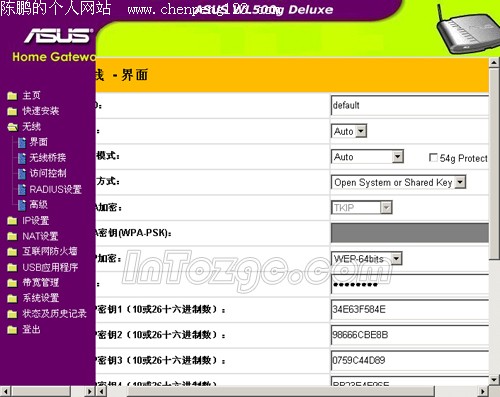
WEP是802.11b无线网络最常用的加密手段。这里通过IE浏览器再次登陆无线网络节点的管理界面,找到安全选项后,选择打开WEP加密功能,然后输入一段16进制的字符(字符必须为0-9或a-f)作为加密字串(加密字串一定得记牢,遗失以后是没有办法连接无线网络节点的),根据WEP类型的不同,加密字串的位数也有区别。通常64位加密需要输入10位数的字串,而128位加密需要输入26位数的字串。保存设置后重新启动无线网络节点。

无线网卡方面:将“数据加密(WEP启用)”这一项激活,然后在下面的“网络密钥”和“确认网络密钥”两栏填入刚才设置的加密字串,点击“确定”完成,此时,无线网卡就能够与无线网络节点正确连接了。
IEEE 802.11b的WEP加密机制采用的是对称性的RC4加密算法,在加密/解密端均使用了40位长度的密钥,而且必须是同一把。这样密钥将会被保存在每一个客户端及接入点中,而所有资料的传送与接受,不管在客户端还是接入点都将使用这把“共享金钥”(Share Key)来完成加密和解密。但是这种加密方式的共享金钥极易被截获和破解,如果你经常传输十分敏感的资料的话,那就要请WPA(Wi-Fi保护访问)来帮忙了。
新型的WPA采用了与WEP一样基于RC4加密算法的TKIP技术,且对现有的WEP进行了改进,在其加密引擎中增加了“密钥细分”、“消息完整性检查”、“具备序列功能的初始向量”以及“密钥生成和定期更新功能”等4种算法,极大地提高了加密的安全度。除此之外,TKIP技术还能与今后的Wi-Fi产品兼容,并且通过软件就可以升级,前景看好。
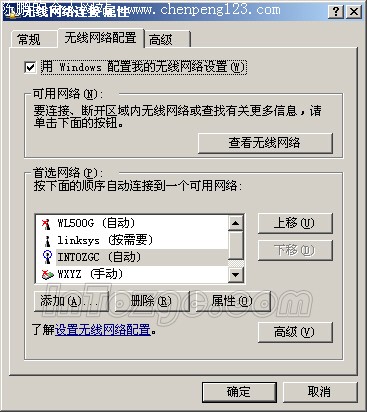
要使用WAP无线加密方式,你必须使你的无线AP和无线网卡都支持此种功能,把为升级无线AP以支持WPA,您可以从无线AP厂商那里获得WPA固件升级,并将其上传到您的无线AP。
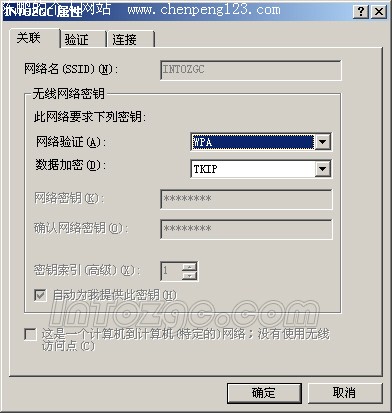
此外,操作系统也必须支持,对于运行Windows XP(SP1或更新版本)或Windows Server 2003并且使用支持无线零配置服务的无线网络适配器的无线客户端,您必须获取并安装Windows XP的WPA无线安全更新程序——您可以从Microsoft网站免费下载。WPA无线安全更新程序将升级无线网络配置对话框以支持新的WPA选项。
无线局域网络,从目前的情况来看,其优势是传统的有线网络无法比拟的,虽然在发展的道路上有些坎坷,在安全方面也备受质疑,但其代表了新一代互联网络发展的方向。
微软公司董事长比尔-盖茨在对400名崇拜者发表演讲时,预言未来10年之内,无线网络将全面普及。他说:“(未来)每一家企业、每一个家庭和每一处会议中心都会通过高性能的802.11协议连入电脑网络。” 802.11协议是过去一年获得广泛认同的短距离无线网络通信协议。
“这将是我们随时随地获取信息的最终方式。在公司里,我们可以携带便携式电脑参加会议;在家里,我们可以在任何一种小小的屏幕上显示录像、图片和声音。”

盖茨预计,在硬件领域技术进步的推动下(如更高分辨率的显示设备、速度更快的处理器以及光纤联网技术等),软件业将加快其发展步伐,其生产率到2010年将提高到上个世纪90年代的两倍。
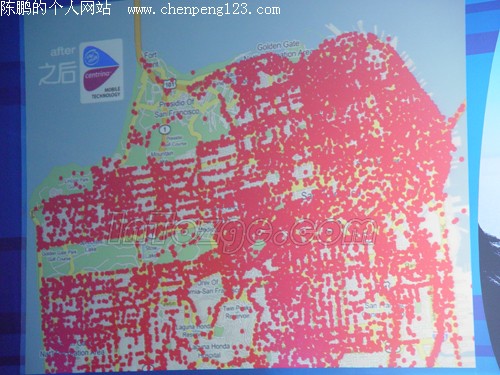
(美国某城市无线热点覆盖图)
与此同时,从目前取得的成绩来看,无线局域网最成功的用户是在校园,近几年来,无线校园网络的建设浪潮在全球蔓延:美国、欧洲、日本、新加坡等国家纷纷建立起无线校园网络环境。新加坡南洋科技大学 (NTU) 的无线校园网规模相当可观,覆盖了整个 200 公顷的校园 , 该网络采用 IEEE802.11b 标准,整个无线校园网络可以供 21000 名学生和 3000 名职员使用。

我国的无线校园网络建设步伐也紧跟着技术的发展。上海复旦、北京大学,都是无线校园网络建设的典范。
但是,目前影响无线局域网发展的问题主要是标准不够统一, 当初WAPI与Wi-Fi之争就不必多说,单从802.11b/g之间的更替就能反映很多问题。实际上,802.11b还没有来得及普及,802.11g便已经取而代之,很多厂商只能低价甩卖老产品,造成一定损失。而现在,802.11g看似火爆,但除了802.11a,还有个Wimax在虎视眈眈。现在的802.11b/g之间的兼容都有很大问题,将来一旦变成Wimax,那现有设备又面临淘汰。目前国内的网络设备制造商在本地甚至没有严格的检测设备,就连TP-link这样的大厂,一样要将产品送往香港检测,增加不少成本。正因为标准更迭过于频繁,国内市场还没有发展成熟,所以厂商不能轻易把大量资金投向生产线,所以就造成了无线网络发展受到一定制约。
但是,相信随着笔记本尤其是迅驰平台笔记本销量的增加,无线网络普及便有了基础,拥有了足够多的用户,标准也就会随之稳定,届时我们将会拥有一个安全、高效、稳定的无线网络环境,让Internet真正无处不在。
 打印本文
打印本文  关闭窗口
关闭窗口